Cómo buscar nuevos correos electrónicos en Outlook 2013
Cuando configura una nueva cuenta de correo electrónico en Microsoft Outlook 2013, está utilizando las credenciales de correo electrónico que proporcionó para iniciar sesión en su servidor de correo electrónico y usar ese servidor para descargar mensajes de correo electrónico en Outlook. También enviará cualquier mensaje que haya compuesto en Outlook.
La configuración predeterminada en Outlook 2013 hará que verifique su servidor en busca de nuevos mensajes cada 30 minutos. Esto sucederá automáticamente sin que el usuario lo solicite. Pero puede buscar manualmente un nuevo correo electrónico en Outlook 2013 con un botón de envío y recepción al que se puede acceder en la pestaña Inicio en la parte superior de la ventana. Puede seguir nuestra guía a continuación para saber dónde encontrar este botón para que pueda comenzar a buscar nuevos correos electrónicos cuando lo desee.
Enviar y recibir en Outlook 2013
Los pasos a continuación le enseñarán cómo forzar a Outlook a revisar su cuenta de correo electrónico en busca de nuevos mensajes. Mientras busca nuevos mensajes de su servidor de correo electrónico, también enviará cualquier mensaje que haya redactado y que aún no se haya enviado. Sin embargo, esto no se aplica a los mensajes en su Bandeja de salida donde haya especificado una entrega retrasada. Aprenda cómo retrasar la entrega de un mensaje en Outlook 2013.
Paso 1: Inicie Outlook 2013.
Paso 2: haz clic en la pestaña Inicio en la parte superior de la ventana.

Paso 3: haga clic en el botón Enviar / Recibir todas las carpetas en el lado derecho de la cinta de navegación.
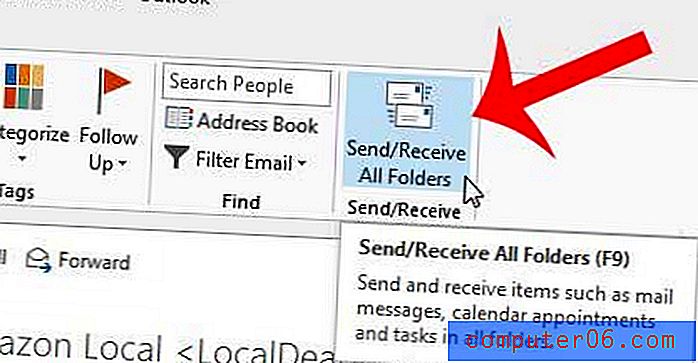
Tenga en cuenta que también puede presionar F9 en su teclado cuando Outlook es su ventana activa para buscar nuevos mensajes también.
¿Desea que Outlook busque nuevos mensajes con más frecuencia? Aprenda a cambiar la frecuencia de envío y recepción en Outlook 2013.



